Blocul 1.5

Blooket combină întrebări și răspunsuri în stil test cu jocuri distractive de abilități pe care elevii le pot juca pentru a răspunde la întrebări.
Aceasta este o întrebare a lui Jim:
Angajatorul meu promovează utilizarea Microsoft Teams în toate departamentele companiei. În calitate de lider de proiect, am sarcina de a gestiona toate fișierele de proiect aferente și comunicarea în echipe. Am configurat câteva canale de sub-proiect și fiecare dintre ele are o structură de foldere pe care am folosit-o pentru a organiza fișierele. Cu ceva timp în urmă, am început să folosesc bara de căutare Teams pentru a găsi fișiere. Acestea fiind spuse, se pare că folderele nu sunt accesate cu crawlere de căutarea în echipă, așa că nu pot să le caut. Aveți idei despre cum să procedați?
Mulțumim pentru întrebare, citiți mai departe pentru răspunsul nostru.
Puteți căuta dosare în Microsoft Teams?
Găsirea dosarelor în echipe este posibilă, dar încă oarecum elaborată. Începând de astăzi (februarie 2022), bara de căutare nu returnează rezultate care sunt foldere. Acestea fiind spuse, până când funcționalitatea este adăugată de Microsoft, există o soluție simplă.
Fișierele disponibile în folderele de canale Teams sunt de fapt salvate într-o bibliotecă de documente SharePoint. Folosind capabilitățile de bază SharePoint, puteți găsi cu ușurință nu numai fișiere, ci și foldere.
Să ne uităm la un exemplu rapid:
Cum se trimite un folder în Teams?
Odată ce vă găsiți folderul în Teams, este posibil să doriți să-l trimiteți altora prin e-mail, chat, OneDrive sau alt spațiu de stocare în cloud terță parte. Dacă da, consultați acest tutorial despre cum să partajați foldere de fișiere în Microsoft Teams .
Unde este folderul Microsoft Teams?
Cititorii acestei postări au întrebat despre locația implicită a instalării Microsoft Teams în Windows.
De obicei, nu ar trebui să faceți modificări manuale ale instalării Teams. În cazul în care sunteți interesat să dezinstalați Teams, ar trebui să utilizați funcționalitatea Adăugați sau eliminați programe.
În cazul în care doriți să ștergeți directorul cache pentru a depana Teams, consultați următorul tutorial . Consultați-vă cu un profesionist IT și asigurați-vă că ați făcut o copie de rezervă a folderului cache înainte de a face orice modificare la computer.
De asemenea, puteți accesa folderul de înregistrare Teams și directorul de descărcări implicit .
Aplicația OneDrive din Teams colectează toate fișierele dvs. într-o singură locație ușor de utilizat. Selectați OneDrive  în partea stângă a Teams pentru a avea acces la fișierele de care aveți nevoie.
în partea stângă a Teams pentru a avea acces la fișierele de care aveți nevoie.
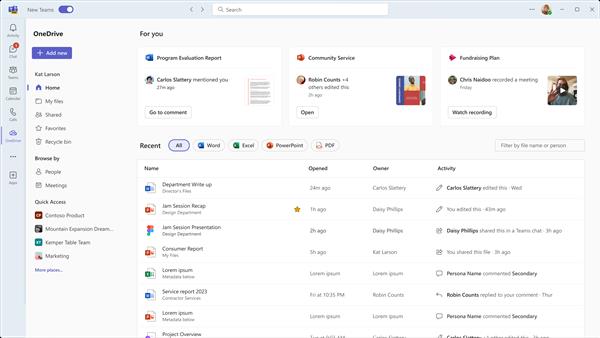
OneDrive organizează fișierele în mai multe categorii pentru un acces mai rapid la cele pe care le doriți. Categoriile sunt:
Acasă afișează toate fișierele pe care le-ați vizualizat sau editat recent.
Fișierele mele enumeră toate fișierele și folderele din OneDrive personal.
Partajat afișează toate fișierele și dosarele partajate cu dvs. și create de dvs..
Favorite afișează fișierele pe care le-ați marcat drept fișiere preferate.
Coșul de reciclare afișează fișierele pe care le-ați șters.
Puteți răsfoi fișiere pe baza Persoanelor cu care sunt partajate acele fișiere și pe baza Întâlniri în care au fost distribuite.
Utilizați Accesul rapid pentru a vedea fișierele legate de canalele sau bibliotecile recente ale Teams.
Blooket combină întrebări și răspunsuri în stil test cu jocuri distractive de abilități pe care elevii le pot juca pentru a răspunde la întrebări.
VioEdu aduce elevilor un mediu de învățare științifică, urmărind îndeaproape conținutul învățat la școală, astfel încât elevii să își poată consolida și înțeles ferm cunoștințele de bază.
O extensie gratuită Chrome numită Google Meet Grid View vă permite să vedeți pe toți cei care participă la întâlnire, indiferent câți sunt.
Google Meet este un serviciu de întâlniri online de la Google. Inițial, era disponibil doar pentru clienții de afaceri, dar acum toată lumea poate folosi Google Meet gratuit.
Zoom este o aplicație de comunicare și socializare care oferă apeluri video și mesagerie instantanee pentru grupuri mari de oameni.
Microsoft Teams este o aplicație de comunicare, care creează un ecosistem pentru întâlniri și schimb de informații în cadrul afacerilor. Acest instrument Microsoft permite companiilor să desfășoare întâlniri online cu toate caracteristicile necesare pentru a crea un mediu propice productivității.
Google Classroom face ca predarea să fie mai eficientă și mai semnificativă pentru profesori și studenți. Această platformă de predare și formare eficientizează sarcinile, îmbunătățește colaborarea și promovează comunicarea pentru grupuri mari.
Duolingo Math este o aplicație de învățare a matematicii engleze pentru multe vârste diferite. Deci, după versiunea Duolingo de a învăța limba engleză pe telefon și de a învăța alte limbi străine, acum poți practica lecții de matematică în engleză la diferite niveluri pentru copiii tăi.
K12Online este unul dintre cele mai populare programe online de predare, management al elevilor și sisteme educaționale din școli. Software-ul va integra complet caracteristicile unui sistem de management.
Webex Meetings este o platformă puternică de întâlnire și comunicare online dezvoltată de Cisco. Programul vă permite să vă alăturați sau să creați întâlniri online și conferințe video.








